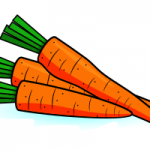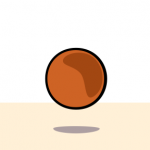Создаем рисунок кокоса с помощью inkscape
Сегодня мы займемся экзотикой и нарисуем кокос с помощью редактора inkscape.
Рисунок кокоса в векторном редакторе
Запускаем редактор, вспоминаем о лете, пальмах и, конечно, о кокосах и начинаем работать.
Рисуем плод кокоса
Для изображения кокосового ореха потребуются два эллипса Е. Один должен быть немного больше другого.
Больший эллипс наложен на меньший эллипс. Выделите оба и примените контур- разность. Обводку отмените и установите сплошную заливку контура.
Далее последовательно накладываем на получившийся контур следующие объекты. Первый объект это круг с толстой обводкой темно-коричневого цвета и заливкой радиальным градиентом. В центре круга цвет c2c1a2, а ближе к краю белый.
Далее рисуем кольцо белого цвета, толщина обводки этого контура больше чем у предыдущего. Последний объект нарисован инструментом карандаш P, цвет белый. Контур должен быть неровным.
Последний нарисованный контур необходимо расположить так, чтобы он накладывался на белое кольцо полностью его перекрывая.
Создайте копию нижней коричневой части и примените к ней фильтры- пленочный шум с настройками по умолчанию. Далее подберите непрозрачность, выделите все и сгруппируйте ctrl+G. Создайте копию половины кокоса ctrl+D и расположите как на рисунке ниже. Под частями кокоса нарисуйте эллипсы с радиальным градиентом и небольшим размытием. Эти тени лучше расположите выше кокосов, так они создают тень не только под кокосом, но и на нижней его части. Порядок расположения меняем с помощью Page Up/Down
Рисуем листья кокоса
Растяните эллипс и задайте зеленую заливку контура без обводки. Оконтурите его (контур- оконтурить объект) и верхний узел сделайте острым.
Пару узлов в середине эллипса выделите и опустите ниже. Выделение узлов и изменение их положения проводим в режиме редактировать узлы и рычаги N.
Начинаем собирать ветку. Сначала нарисуйте стебель с помощью кривых Безье B с формой эллипс. Далее начинаем дублировать листья и размещать их у стебля. В результате получаем ветку с листьями. Выделите и сгруппируйте.
Две- три копии ветки с листьями разместите за кокосом (или где вам кажется правильным). Созданные копии листьев не забываем поворачивать, менять размер и цвет.
Готово, кокос нарисован и готов к употреблению.
Для любителей привычных фруктов- вот вам урок как нарисовать грушу,